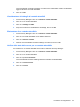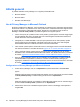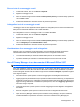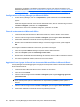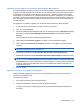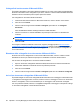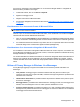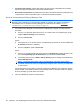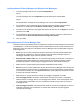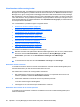HP ProtectTools User Guide - Windows XP, Windows Vista, Windows 7
aggiungere, visualizzare o modificare le impostazioni correnti. Per ulteriori informazioni, fare
riferimento alle sezioni
Gestione dei certificati di Privacy Manager a pagina 47, Gestione di contatti
attendibili a pagina 51 o Configurazione di Privacy Manager per Microsoft Office a pagina 56.
Configurazione di Privacy Manager per Microsoft Office
1. Avviare Privacy Manager, fare clic su Impostazioni, quindi selezionare la scheda Documenti.
oppure
Sulla barra degli strumenti di un documento di Microsoft Office, fare clic sulla freccia giù accanto
a Firma e crittografa, quindi fare clic su Impostazioni.
2. Selezionare le azioni che si desidera configurare, quindi fare clic su OK.
Firma di un documento di Microsoft Office
1. In Microsoft Word, Microsoft Excel o Microsoft PowerPoint, creare e salvare un documento.
2. Fare clic sulla freccia giù accanto a Firma e crittografa, quindi scegliere Firma documento.
3. Autenticarsi utilizzando il metodo di accesso di protezione prescelto.
4. Quando viene visualizzata la finestra di dialogo di conferma, leggere il testo, quindi scegliere
OK.
Se in seguito si desidera modificare il documento, procedere come segue:
1. Fare clic sul pulsante Office nell'angolo superiore sinistro della schermata.
2. Fare clic su Prepara quindi su Contrassegna come finale.
3. Quando viene visualizzata la finestra di dialogo di conferma, fare clic su Sì e continuare a lavorare.
4. Una volta completata la modifica, firmare di nuovo il documento.
Aggiunta di una riga per la firma di un documento Microsoft Word o Microsoft Excel
Privacy Manager consente di aggiungere una riga per la firma quando si firma un documento di Microsoft
Word o Microsoft Excel:
1. In Microsoft Word o Microsoft Excel creare e salvare un documento.
2. Fare clic sul menu Home.
3. Fare clic sulla freccia giù accanto a Firma e crittografa quindi scegliere Aggiungi riga firma
prima della firma.
NOTA: Viene visualizzato un segno di spunta accanto alla voce Aggiungi riga firma prima della
firma quando questa opzione è selezionata. Per impostazione predefinita, questa opzione è
attivata.
4. Fare clic sulla freccia giù accanto a Firma e crittografa, quindi scegliere Firma documento.
5. Autenticarsi utilizzando il metodo di accesso di protezione prescelto.
56 Capitolo 9 Privacy Manager per HP ProtectTools (solo in determinati modelli)